Sadržaj
Ovaj post opisuje kako rotirati grafikon u programu Excel. Naučit ćete različite načine okretanja trakastih, stupčastih, kružnih i linijskih grafikona, uključujući njihove 3-D varijacije. Osim toga, vidjet ćete kako obrnuti redoslijed iscrtavanja vrijednosti, kategorija, serija i legendi. Oni koji često ispisuju grafikone i dijagrame pročitat će kako prilagoditi orijentaciju lista za ispis.
Excel olakšava predstavljanje vaše tablice kao dijagrama ili grafikona. Jednostavno odaberete svoje podatke i kliknete na ikonu odgovarajuće vrste grafikona. Međutim, zadane postavke možda neće raditi za vas. Ako je vaš zadatak rotirati grafikon u Excelu kako biste rasporedili kriške torte, trake, stupce ili linije na drugačiji način, ovaj je članak za vas.
Rotirajte tortni grafikon u Excelu pod bilo kojim kutom koji želite
Ako se često bavite relativnim veličinama i ilustrirate proporcije cjeline, vjerojatno ćete koristiti tortne grafikone. Na mojoj slici ispod, oznake podataka preklapaju se s naslovom, zbog čega izgleda nepredstavljivo. Kopirat ću ga u svoju PowerPoint prezentaciju o prehrambenim navikama ljudi i želim da grafikon izgleda dobro posloženo. Da biste riješili problem i naglasili najvažniju činjenicu, trebate znati kako rotirati tortni grafikon u Excelu u smjeru kazaljke na satu.
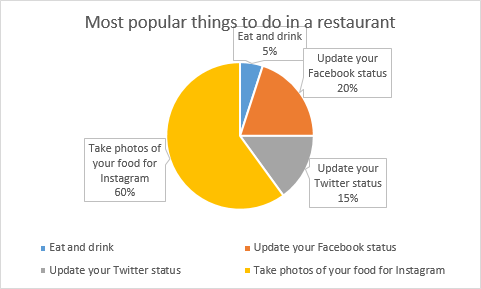
- Desno- kliknite na bilo koji dio vašeg kružnog grafikona i odaberite opciju Format Data Series… iz izbornika.

- Dobit ćete Format Okno serije podataka .Idite na okvir Kut prvog odsječka , upišite broj stupnjeva koji trebate umjesto 0 i pritisnite Enter . Mislim da će 190 stupnjeva dobro funkcionirati za moj tortni grafikon.
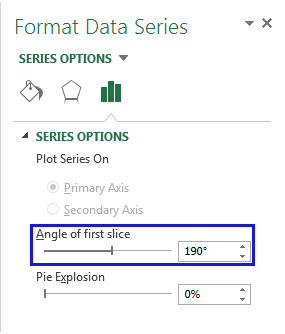
Nakon što sam ga zarotirao, moj tortni grafikon u Excelu izgleda uredno i dobro posloženo.
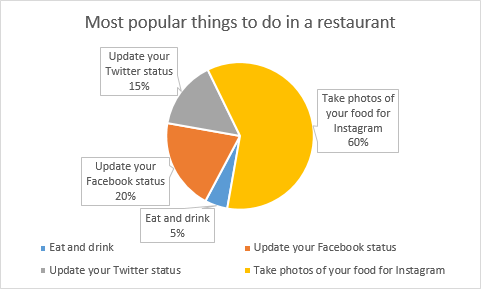
Dakle, možete vidjeti da je prilično jednostavno rotirati Excel grafikon pod bilo kojim kutom dok ne izgleda onako kako želite. Korisno je za fino podešavanje izgleda naljepnica ili za isticanje najvažnijih dijelova.
Rotirajte 3-D grafikone u Excelu: vrtite tortne, stupčaste, linijske i stupčaste grafikone
I mislim da 3-D karte izgledaju sjajno. Kad drugi ljudi vide vaš 3-D grafikon, možda će vjerovati da znate sve o tehnikama vizualizacije programa Excel. Ako grafikon izrađen sa zadanim postavkama ne izgleda onako kako želite, možete ga prilagoditi rotiranjem i promjenom perspektive.
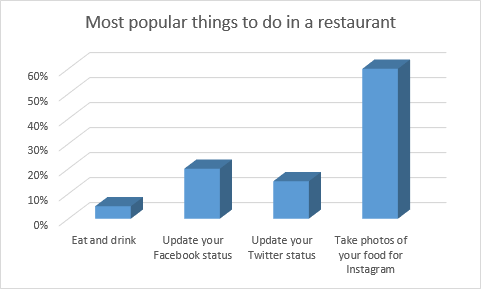
- Desni klik na svom grafikonu i odaberite 3-D Rotation… s popisa izbornika.
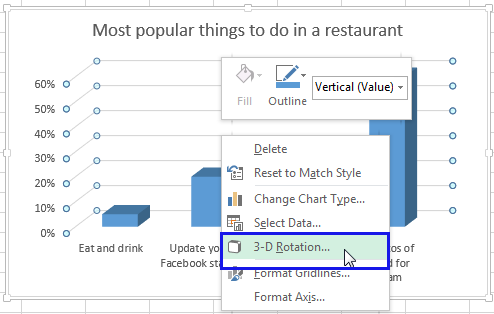
- Dobit ćete Format Chart Area okno sa svim dostupnim postavkama. Unesite potreban broj stupnjeva u okvire X i Y Rotacija .
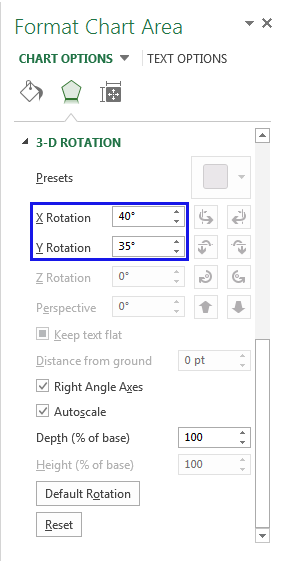
Promijenio sam brojeve na 40 i 35 kako bih napravio grafikon izgleda malo dublje.
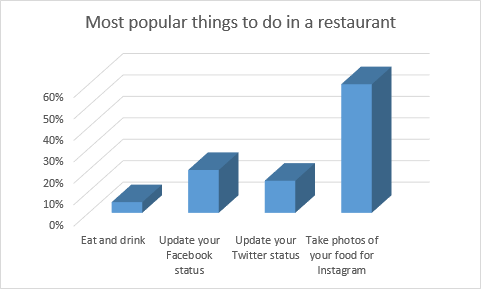
Ovo okno vam također omogućuje podešavanje dubine i visine kao Perspektiva . Samo se poigrajte s opcijama da biste vidjeli koji je paket najbolji za vašu vrstu grafikona.Slobodno upotrijebite iste korake i za tortne grafikone.
Rotirajte grafikone za 180 stupnjeva: promijenite redoslijed kategorija, vrijednosti ili serija
Ako grafikon trebate rotirati u Excelu prikazuje vodoravnu i okomitu os, možete brzo obrnuti redoslijed kategorija ili vrijednosti iscrtanih duž tih osi. Osim toga, u 3-D grafikonima koji imaju dubinsku os, možete okrenuti redoslijed iscrtavanja serija podataka tako da veliki 3-D stupci ne blokiraju manje. Također možete premjestiti Legendu na tortni ili stupčasti grafikon u Excelu.
Obrnuti redoslijed iscrtavanja kategorija u grafikonu
Možete rotirati svoj grafikon na temelju Vodoravno (Kategorija ) Os .
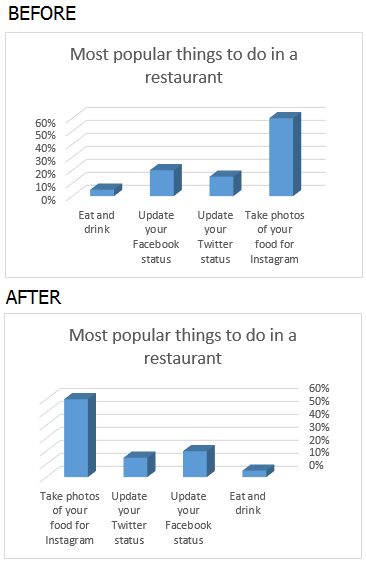
- Desni klik na Horizontalnu os i odaberite stavku Formatiraj os… iz izbornik.
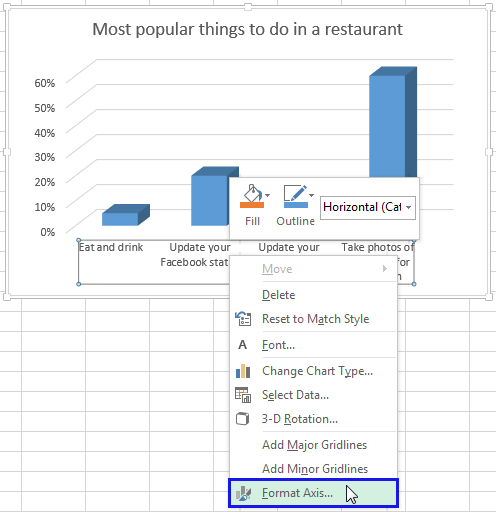
- Vidjet ćete okno Osi oblikovanja . Samo označite potvrdni okvir pokraj Kategorije obrnutim redoslijedom kako biste vidjeli kako se grafikon rotira za 180 stupnjeva.
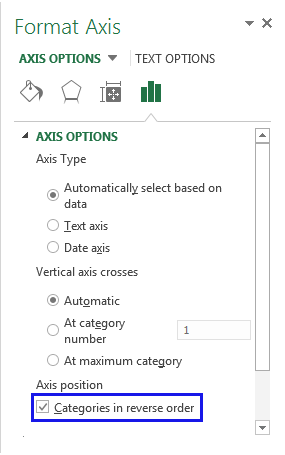
Obrnite redoslijed iscrtavanja vrijednosti u grafikon
Slijedite jednostavne korake u nastavku da biste zarotirali vrijednosti s Okomite osi.
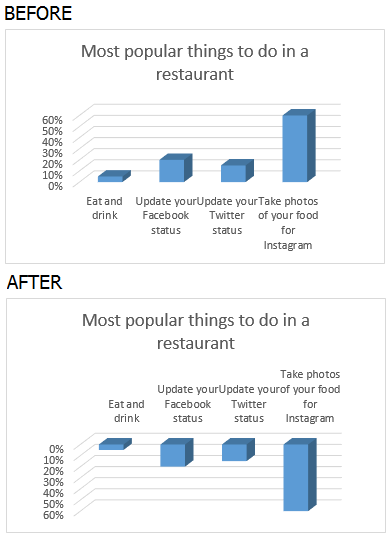
- Desni klik na Vertikalna (vrijednost) os i odaberite opciju Format osi… .
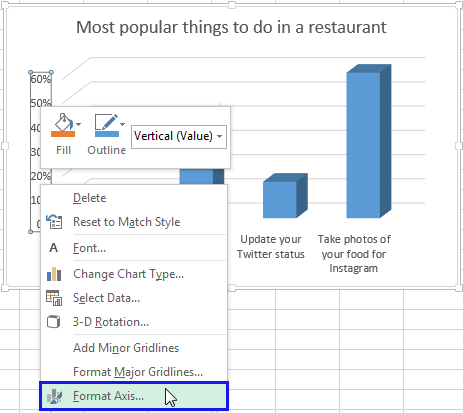
- Odaberite potvrdni okvir Vrijednosti u obrnutim redoslijedom .
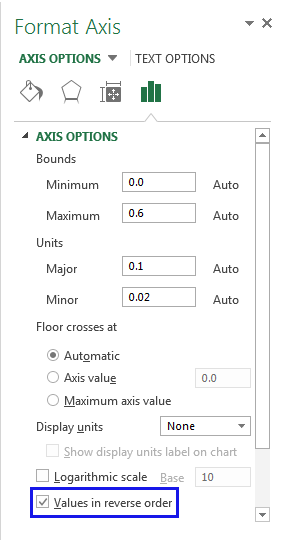
Napomena. Upamtite da nije moguće obrnuti redoslijed iscrtavanja vrijednosti u radarugrafikon.
Obrnuti redoslijed iscrtavanja serija podataka u 3-D grafikonu
Ako imate stupčasti ili linijski grafikon s trećom osi, koji prikazuje neke stupce (crte ) ispred drugih, možete promijeniti redoslijed iscrtavanja serija podataka tako da se veliki 3-D markeri podataka ne preklapaju s manjim. Također možete koristiti donje korake za izradu dva ili više grafikona za prikaz svih vrijednosti iz legende.

- Desnom tipkom miša kliknite na Dubina (niz) ) Axis na grafikonu i odaberite stavku izbornika Format Axis… .
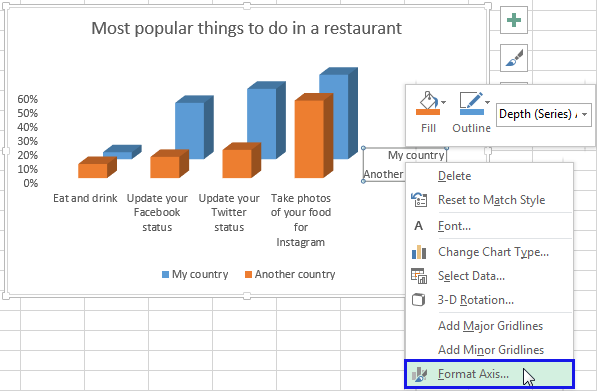
- Dobit ćete Format Axis okno otvoreno. Označite potvrdni okvir Serije obrnutim redoslijedom da biste vidjeli kako se stupci ili linije okreću.
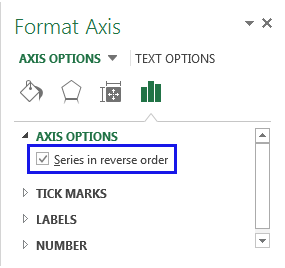
Promijenite položaj legende na grafikonu
U mom Excel tortnom grafikonu ispod, legenda se nalazi na dnu. Želim dobiti vrijednosti legende s desne strane kako bi bile privlačnije.
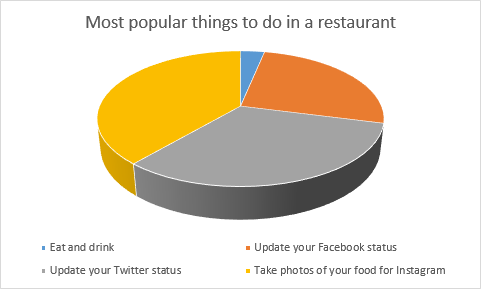
- Desni klik na Legendu i odaberite Opcija Formatiraj legendu… .
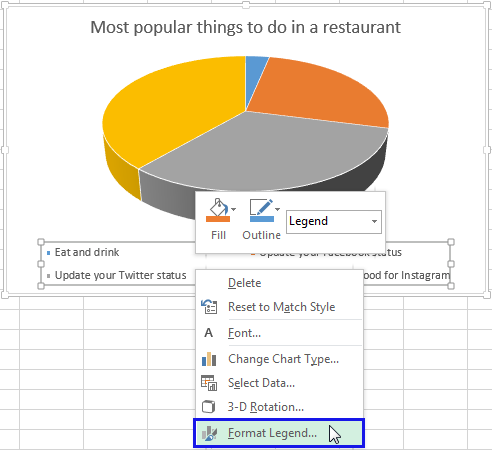
- Odaberite jedan od potvrdnih okvira koje ćete vidjeti na oknu opcija Legende : Vrh , Dolje, Lijevo, Desno ili Gore desno.
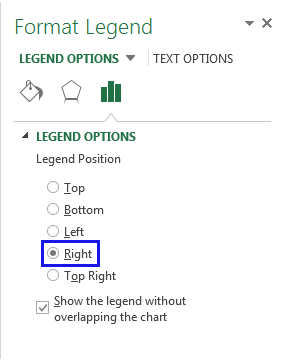
Sada mi se više sviđa moj grafikon.
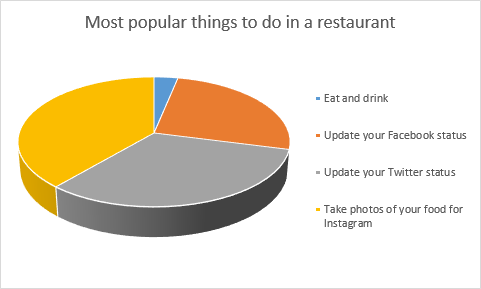
Izmijenite orijentaciju radnog lista kako bi bolje odgovarao vašem grafikonu
Ako trebate samo ispisati svoj grafikon, možda će biti dovoljno izmijeniti izgled radnog lista bez rotiranja grafikona u Excelu. Na mojoj slici ispod možete vidjetida grafikon ne odgovara ispravno. Prema zadanim postavkama, radni listovi se ispisuju u portretnoj orijentaciji (viši nego široki). Promijenit ću izgled u pejzažni način kako bi moja slika izgledala ispravno na ispisu.
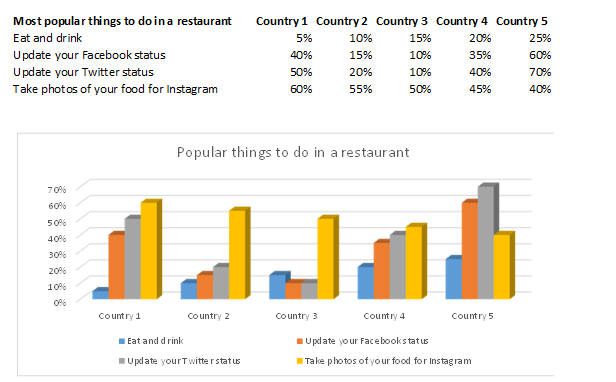
- Odaberite radni list sa svojim grafikonom za ispis.
- Idite na karticu Page Layout i kliknite na strelicu ispod ikone Orientation . Odaberite opciju Pejzaž .

Sada kada odem u prozor Pretpregled ispisa vidim da moj grafikon savršeno pristaje.
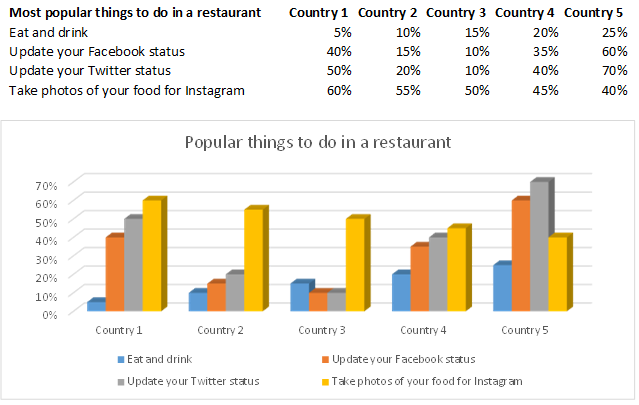
Koristite alat Kamera za rotiranje vašeg Excel grafikona pod bilo kojim kutom
Možete rotirati svoj grafikon pod bilo kojim kutom pomoću Kamera alat u Excelu. Omogućuje vam da postavite rezultat pored izvornog grafikona ili umetnete sliku na novi list.
Savjet. Ako želite rotirati svoj grafikon za 90 stupnjeva, možda bi bilo dobro jednostavno izmijeniti vrstu grafikona. Na primjer, od stupca do trake.
Alat Fotoaparat možete dodati ako odete na alatnu traku Brzi pristup i kliknete na malu padajuću strelicu. Odaberite opciju Više naredbi…
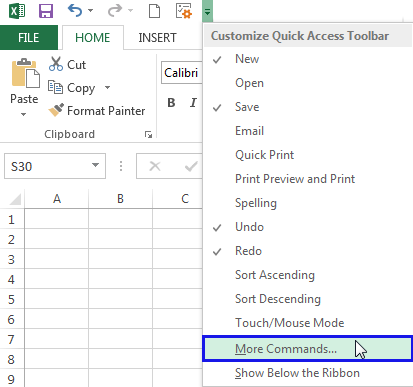
Dodaj Fotoaparat odabirom s popisa svih naredbi i klikom na Dodaj .

Sada slijedite donje korake kako bi opcija Kamera radila za vas.
Napomena. Imajte na umu da nije moguće postaviti alat Kamera na grafikon jer je rezultatnepredvidiv.
- Stvorite svoj linijski ili bilo koji drugi grafikon.

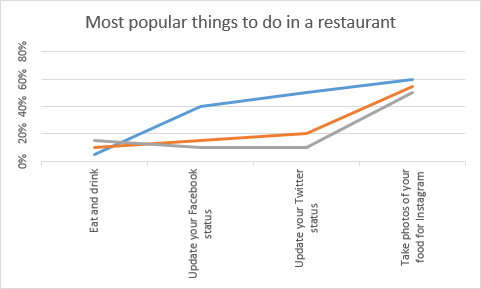
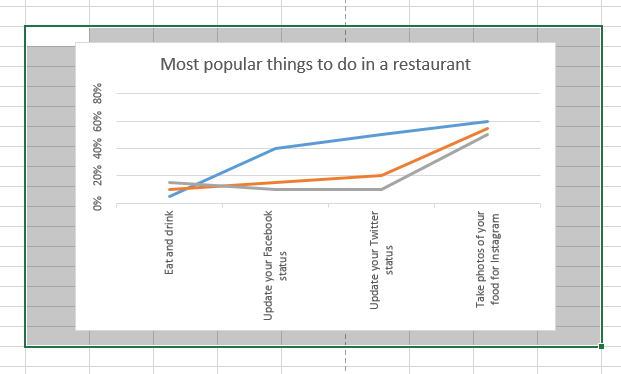
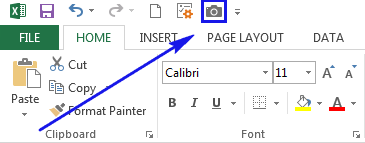
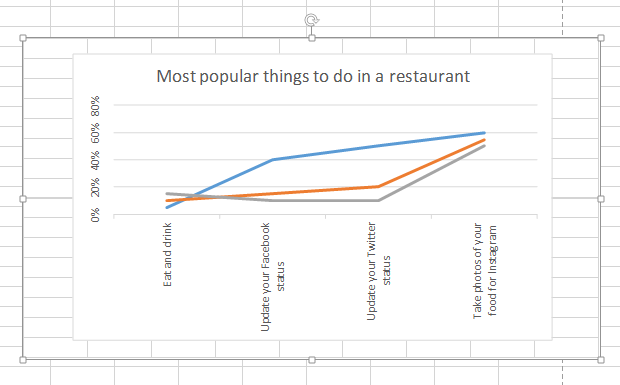
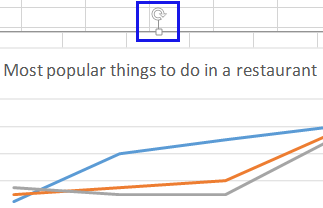
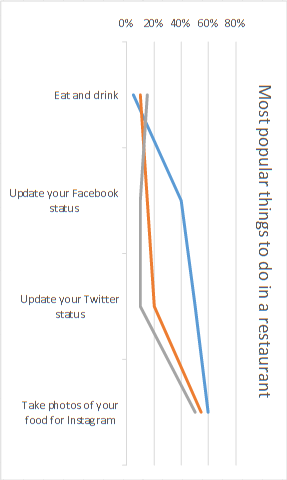
Napomena. Postoji jedan problem s korištenjem alata Kamera. Rezultirajući objekti mogu imati smanjenu rezoluciju od stvarnog grafikona. Mogu izgledati zrnato ili pikselirano.
Stvaranje grafikona stvarno je dobar način za prikazivanje vaših podataka. Grafikoni u Excelu jednostavni su za korištenje, sveobuhvatni, vizualni i mogu se prilagoditi kako bi izgledali onako kako želite. Sada znate kako rotirati svoj stupčasti, trakasti, tortni ili linijski grafikon.
Nakon svega što sam napisao, osjećam se kao pravi guru za rotiranje grafikona. Nadam se da će vam moj članak također pomoći u vašem zadatku. Budite sretni i izvrsni u Excelu!

